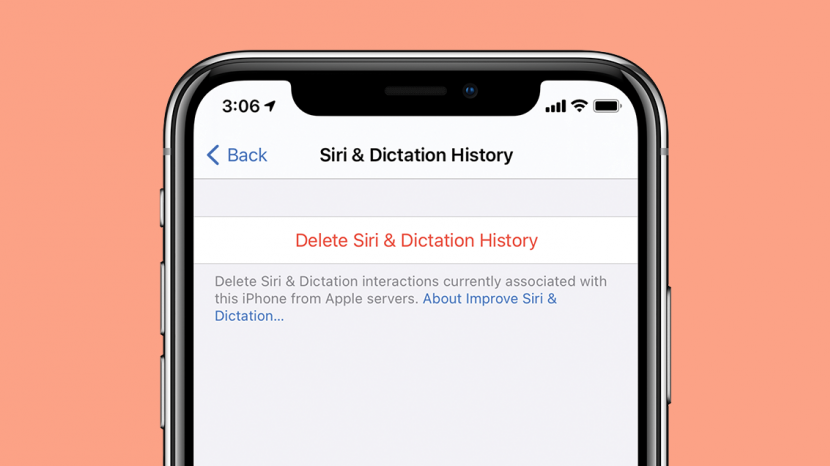
iOS 14'ün kullanıma sunulması ve ardından gelen güncellemelerle Apple, bir kullanıcının Siri arama geçmişini görüntüleme biçimindeki değişiklikler de dahil olmak üzere Siri'de bazı değişiklikler yaptı. Kullanıcılar, önceki Siri aramalarını görüntüleyebilir ve saklanan önceki Siri aramalarını silebilir.
Atlamak:
- Siri Arama Geçmişini Silme Hakkında Bilmeniz Gerekenler
- Siri Sesli Arama Geçmişimi Görebilir miyim?
- Siri'ye Yazma Nasıl Açılır
- Siri Arama Geçmişi Nasıl Görüntülenir
- Siri Geçmişi Nasıl Silinir
Siri Geçmişimi Silmeli miyim? İlk Bilinmesi Gerekenler
Siri arama verilerini silmenin iki ana nedeni vardır:
- iPhone'unuz, Siri'yi iyileştirmek için Siri arama verilerini Apple'a gönderir. Gizliliğinizi geliştirmek için sesli arama geçmişinizi silmek isteyebilirsiniz.
- Siri aramaları saklanır çünkü Siri, gelecekteki Siri aramaları için konuşmanızı daha iyi algılamak ve yorumlamak için konuşma şeklinizi öğrenir. Kullanıcılar bazen Siri'nin seslerini ve konuşmalarını yeniden öğrenmesine izin vermek için bu saklanan arama verilerini sıfırlamak ister. Bu, kullanıcılar Siri'nin sesli komutlarını anlamasını sağlamakta zorlandıklarında yaygındır.
İlgili: iOS 14, iPhone'unuzun Güvenliğine Neler Getirir?
Siri Sesli Arama Geçmişimi Görebilir miyim?
iOS 14 ve güncellemeleri kullanıma sunulduğundan, iPhone kullanıcıları artık Siri sesli arama geçmişini görüntüleyemez, ancak Siri'ye Yaz özelliği etkinleştirildiğinde yazılı Siri arama geçmişinizi görmek mümkündür. Siri'ye Yaz, Siri etkinleştirme düğmesini ( talimatları söylemek yerine iPhone X ve sonraki modellerde yan düğme veya daha eski modellerde Ana Sayfa düğmesi) Siri. Halihazırda Siri'ye Yaz özelliğini etkinleştirmediyseniz, ileriye dönük Siri geçmişinizi görmek için bunu yapmanız gerekir.
Siri'ye Yazma Nasıl Açılır
Siri arama geçmişinizi görebilmeniz için önce bu ayarın ayarlarda açılması gerekir. Ayrıca, Siri arama geçmişinin yalnızca son Siri aramalarını gösterdiğine de dikkat edilmelidir; eski arama geçmişi silinir.
- Aç Ayarlar uygulaması.
- Ekranın üst kısmındaki arama çubuğunda “Siri” aratın. Bir arama çubuğu görmüyorsanız, ekranın üstünden aşağı doğru kaydırın ve görünecektir.
- mavi üzerine dokunun Siri simgesi arama sonuçlarında.
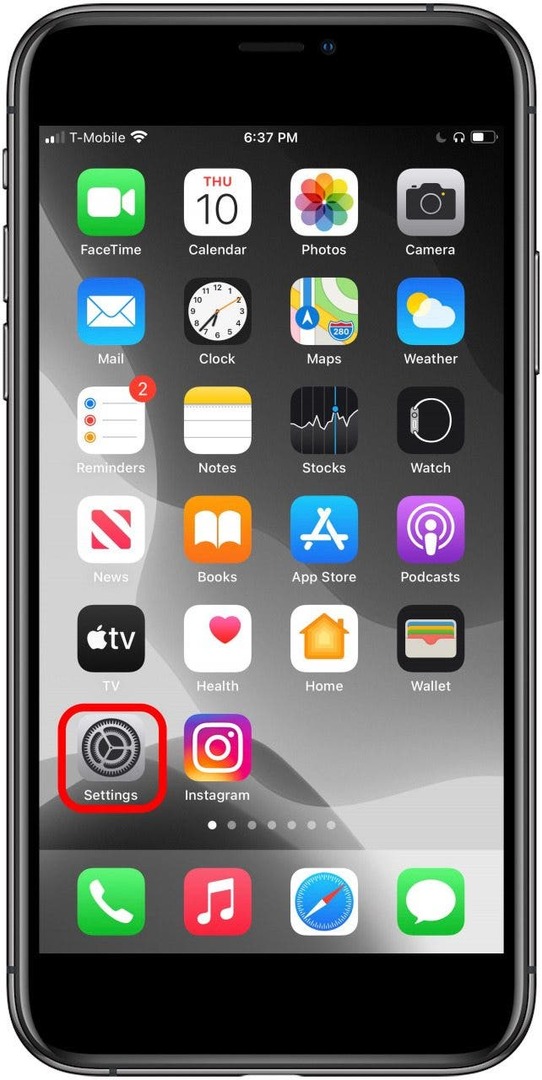
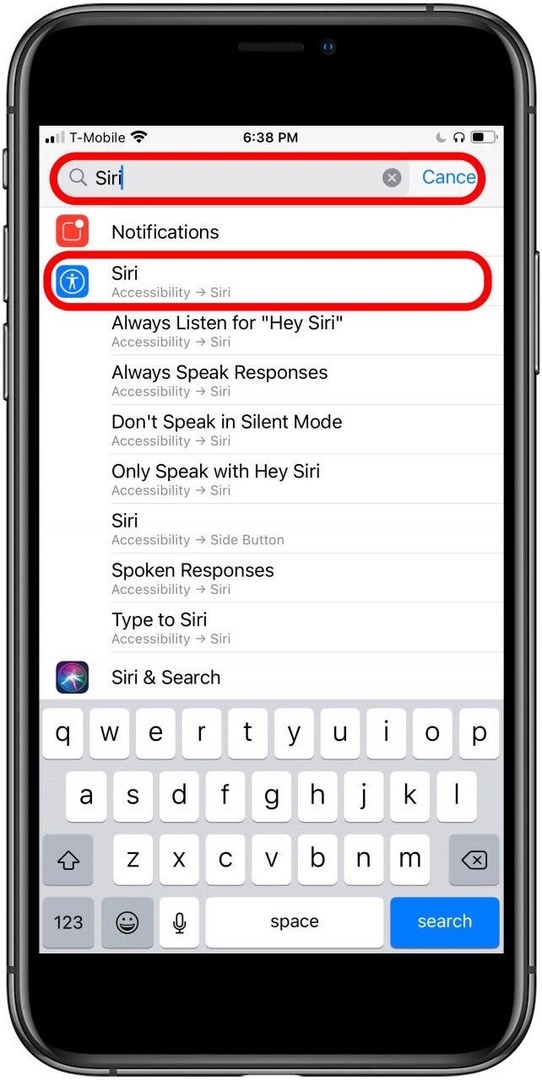
- aç Siri'ye yazın zaten açık değilse.
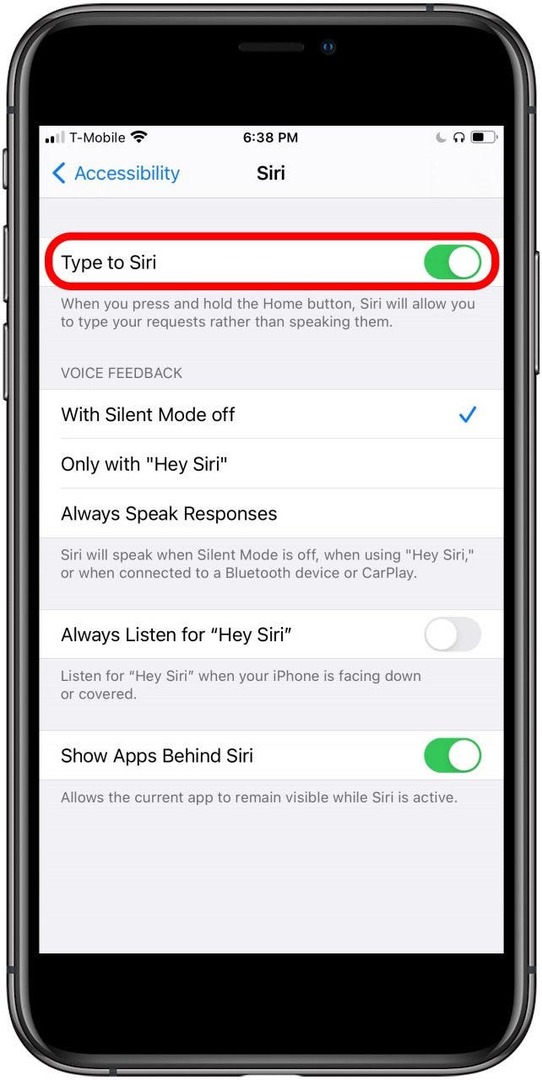
Artık Siri'yi uygun düğme ile etkinleştirirken, sesli komutları söylemek yerine Siri'ye talimatlar veya sorular yazabilirsiniz.
Siri Arama Geçmişi Nasıl Görüntülenir
Bu özellik yalnızca şu durumlarda kullanılabilir: Siri'ye yazın iOS 14 veya sonraki sürümlerde etkinleştirilir.
- Siri etkinleştirme düğmesini (iPhone X ve sonraki modellerde yan düğme veya Ana Sayfa düğmesi olan modellerde Ana Sayfa düğmesi) basılı tutarak Siri'yi etkinleştirin.
- Aşagı kaydır.
- Artık listede gezinerek son Siri aramalarınızı görüntüleyebilirsiniz.
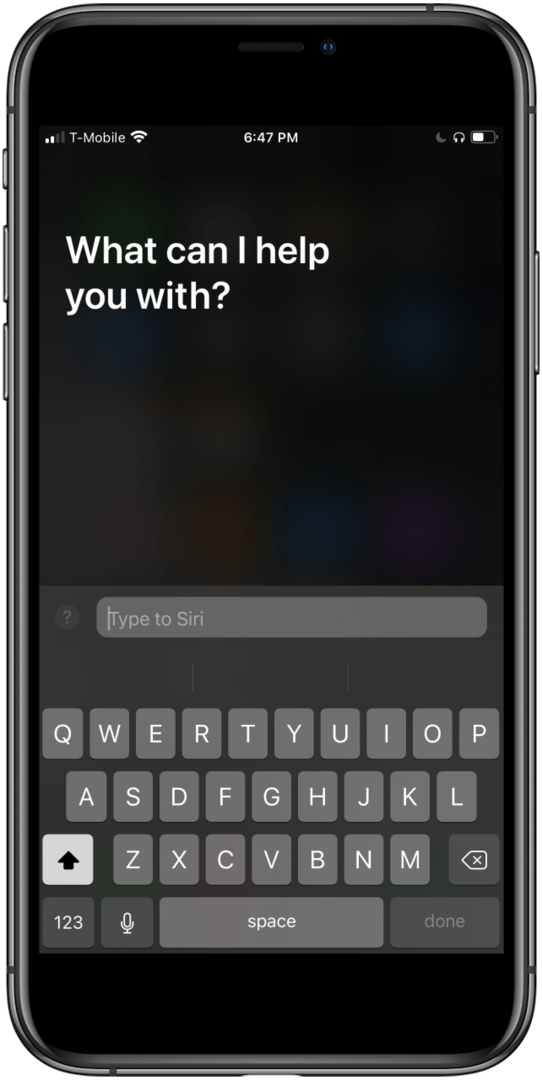
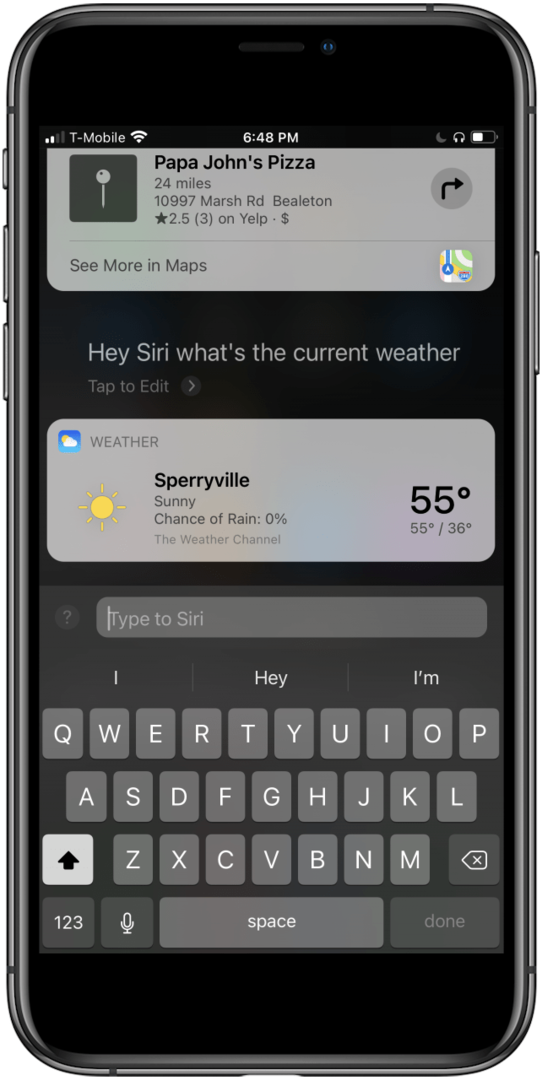
Siri Geçmişi Nasıl Silinir
Siri'ye utanç verici derecede kişisel bir soru sordunuz mu? Endişelenmeyin, bu garip arama geçmişini hemen temizlemenize yardımcı olacağız. Siri arama geçmişinizi temizlemek, hem yazılı Siri aramalarını hem de kaydedilmiş sesli aramaları siler.
Siri'yi kullanırken yaptığınız düzeltmeler sayesinde zamanla konuşma şeklinizi anlamada Siri'nin daha iyi hale geldiğini düşünmekte fayda var. Siri arama geçmişini sildiğinizde, Siri'nin sizi anlamak için kendisini "eğitmek" için kullandığı verileri de silersiniz. Devam edip Siri geçmişinizi silmeyi tercih ederseniz, bunu şu şekilde yaparsınız:
- Aç Ayarlar uygulaması.
- Aşağı kaydırın ve üzerine dokunun Siri ve Arama.
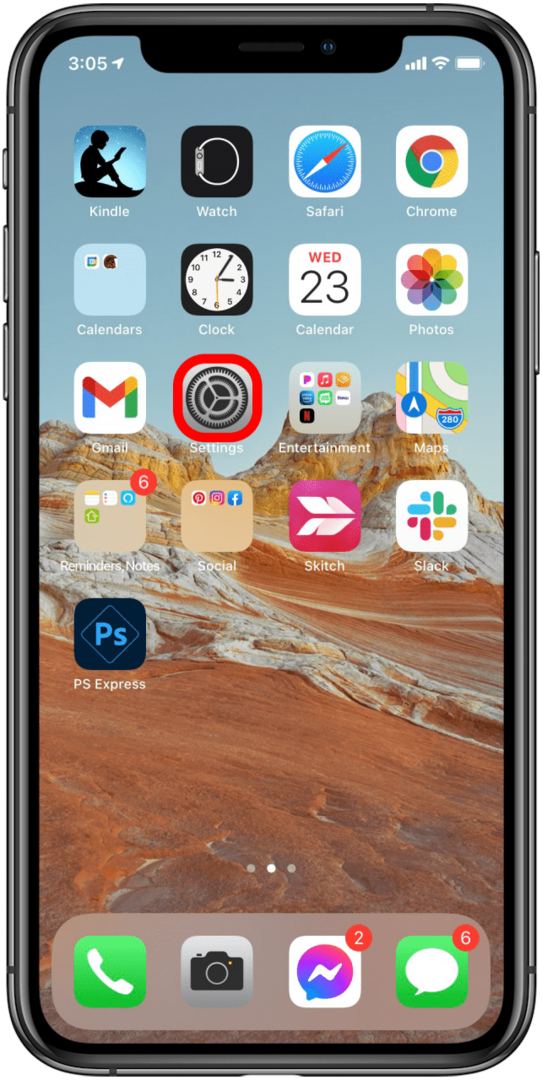
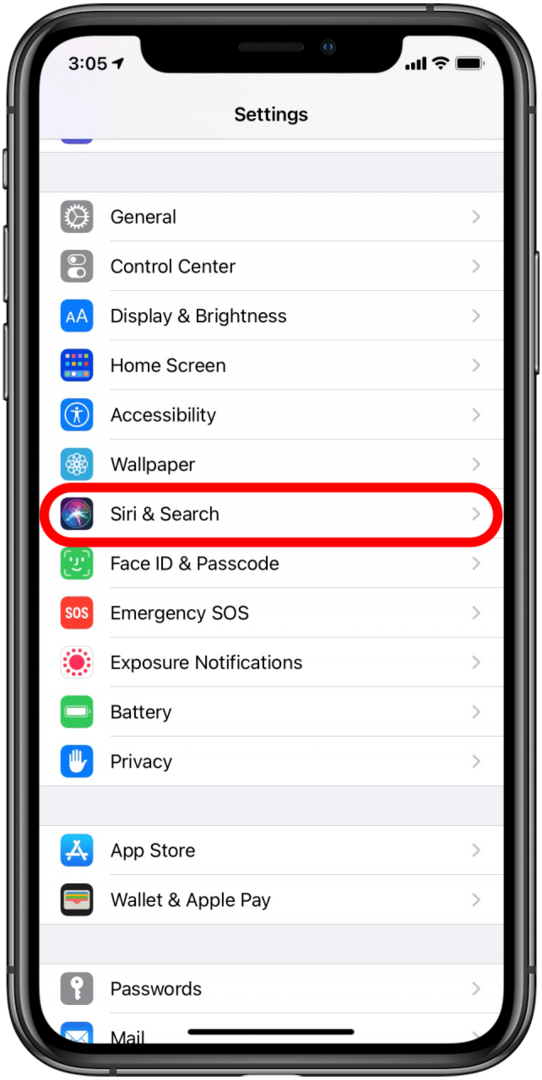
- Üzerine dokunun Siri ve Dikte Geçmişi
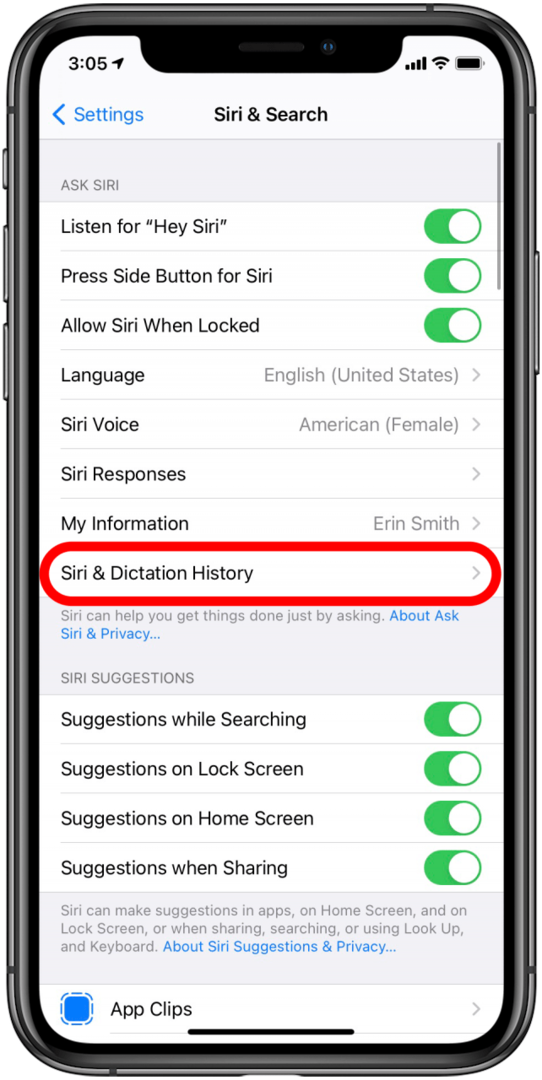
- Seçme Siri ve Dikte Geçmişini Sil.
- simgesine dokunarak Siri geçmişinizi silmek istediğinizi onaylayın. Siri ve Dikte Geçmişini Sil seçeneğini seçin.

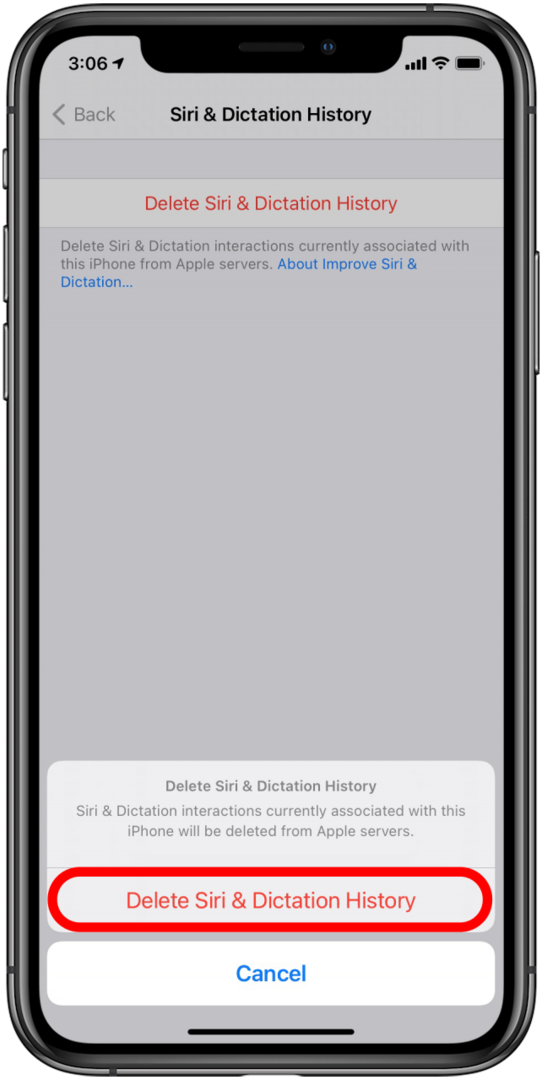
Artık Siri geçmişinize erişebilmek için Type to Siri'yi nasıl açacağınızı ve ayrıca Siri arama geçmişinizi nasıl görüntüleyeceğinizi ve isterseniz onu nasıl sileceğinizi biliyorsunuz! Umarım bu Siri arama geçmişi kılavuzu yardımcı olmuştur.